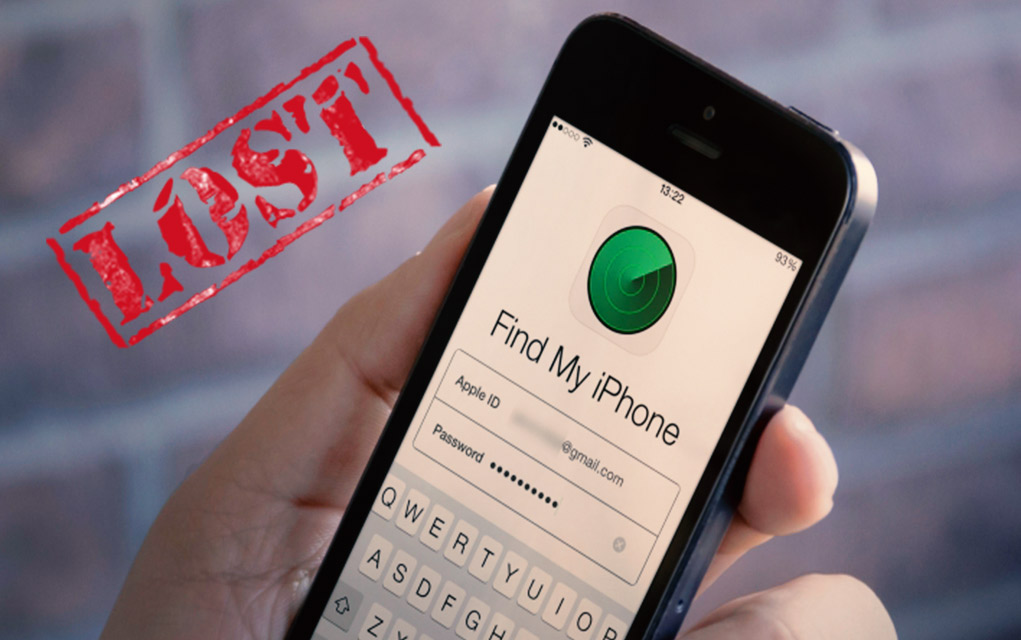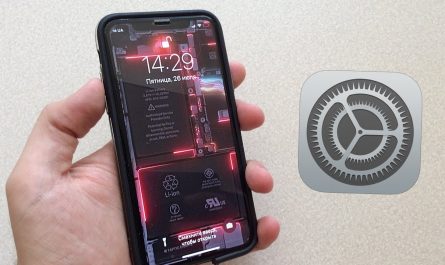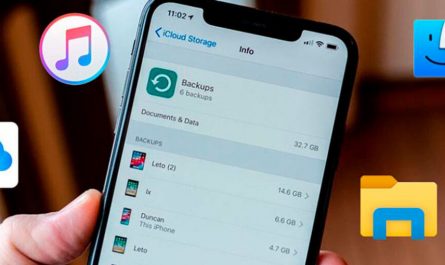На аппаратах Apple iPhone есть встроенные функции отслеживания местоположения. Некоторые люди могут знать ваше местоположение и иногда это означает риск конфиденциальности. Apple недавно поделилась руководством по персональной безопасности, где учит пользователей защищать себя от отслеживания со стороны преследователей, бывших возлюбленных и других ненужных людей.
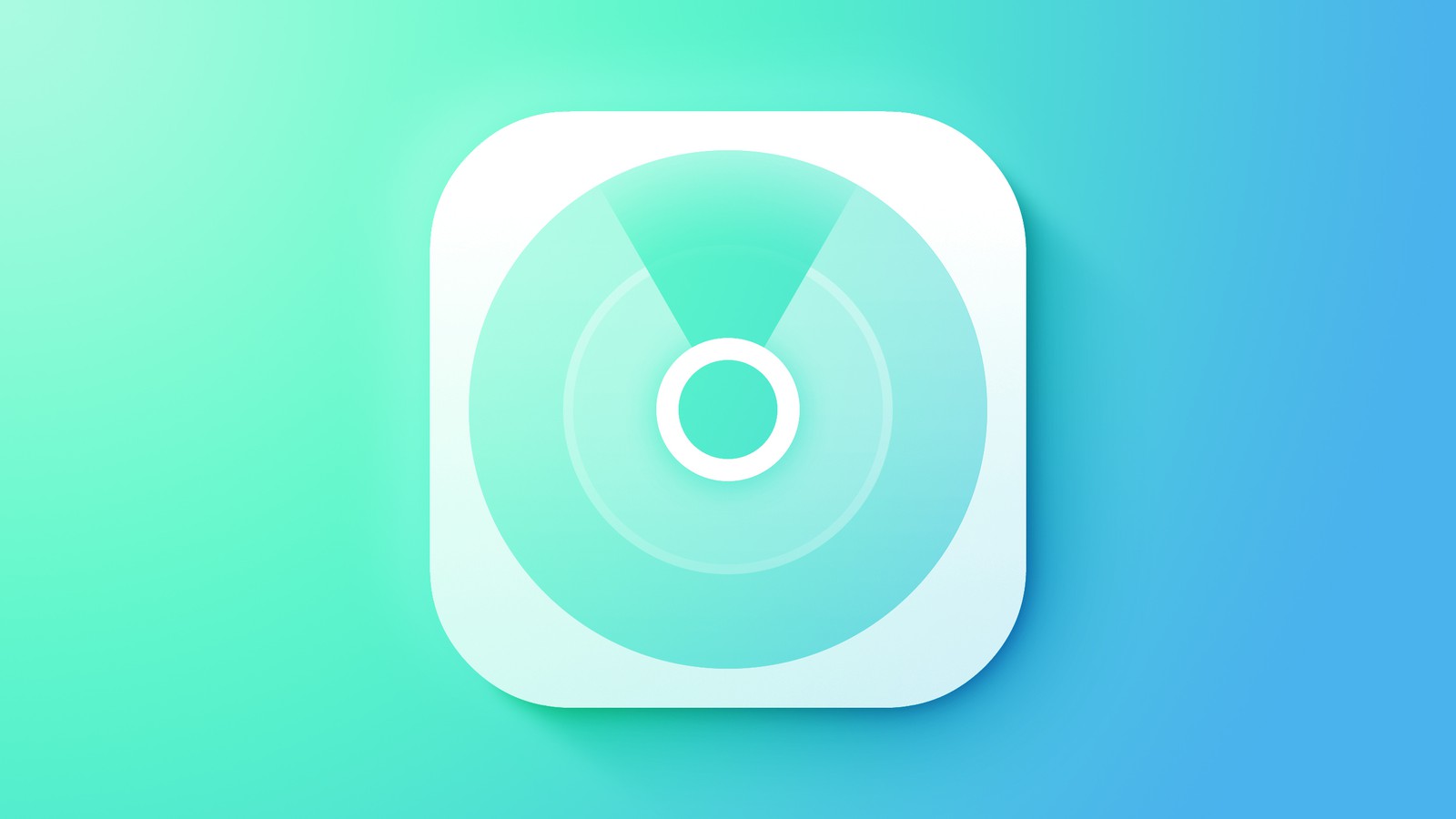
В этом руководстве мы разберём настройки местоположения iPhone. С их помощью вы сможете узнать, кто видит ваше местоположение и как это запретить.
Проверка того, кто видит ваше местоположение, через приложение «Найти мой»
Если вы дали разрешение на доступ к местоположению вашим друзьям или семье, они могут увидеть, где вы находитесь, через приложение «Найти мой». Чтобы увидеть, кто видит вас, откройте приложение и нажмите вкладку «Люди».
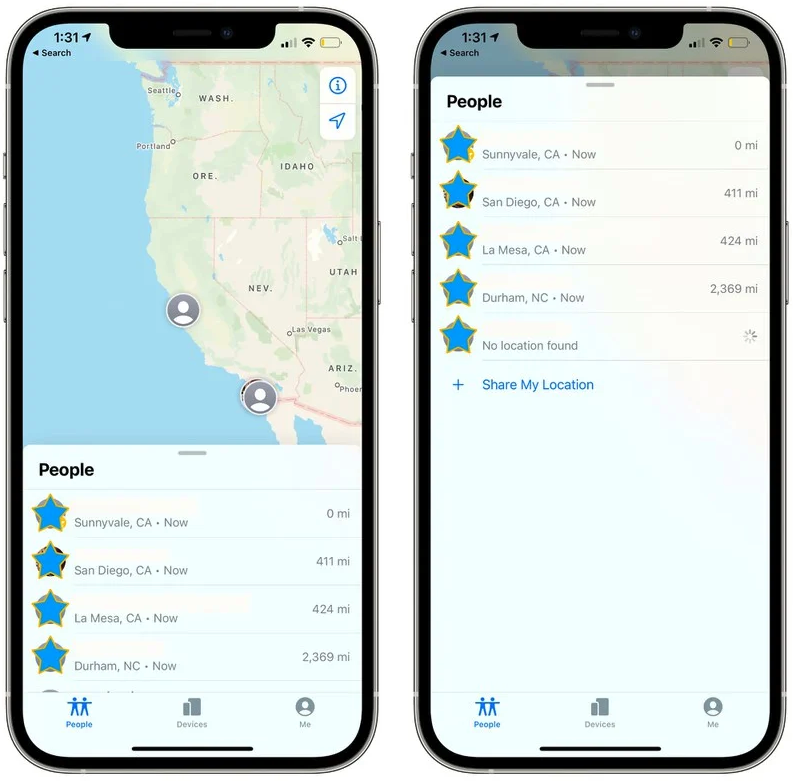
Люди, которые поделились своим местоположением с вами и с которыми вы поделились своим местоположением, находятся в этом списке. Кто может видеть вас, располагается в списке под заголовком «Может видеть ваше местоположение».
Если нажать на имя человека в списке, можно будет запретить этому человеку видеть ваше местоположение. Нажмите на команду «Перестать делиться моим местоположением».
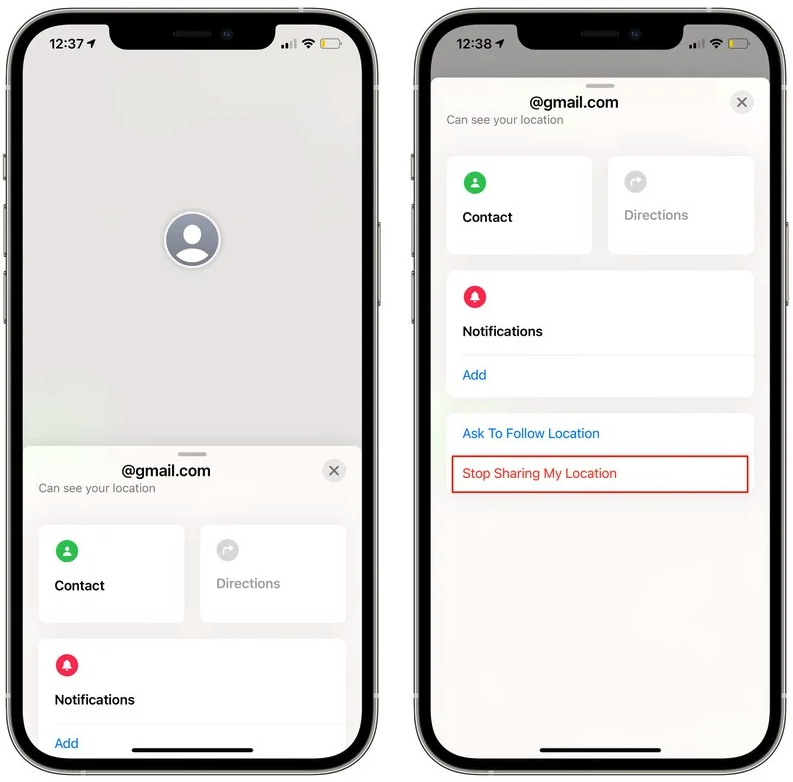
Иногда люди, которые могут видеть ваше местоположение, не имеют метки «Может видеть ваше местоположение». В таком случае нужно проверить каждое имя в списке вручную.
Вы можете попасть в эти настройки, открыв приложение Настройки > Конфиденциальность > Сервисы местоположения > Поделиться моим местоположением. Тут будут отображаться пользователи, которые имеют доступ к вашему местоположению.
Нажмите на имя в списке, чтобы запретить этому пользователю доступ к вашему местоположению.
Запрет отслеживать вас в приложении «Найти мой»
Есть два способа убедиться, что никто не видит вашего местоположения в приложении «Найти мой»: через само приложение или через системные настройки iPhone. Сначала используем приложение:
- Запустите приложение «Найти мой».
- Нажмите на вкладку «Я».
- Отключите переключатель «Делиться моим местоположением».
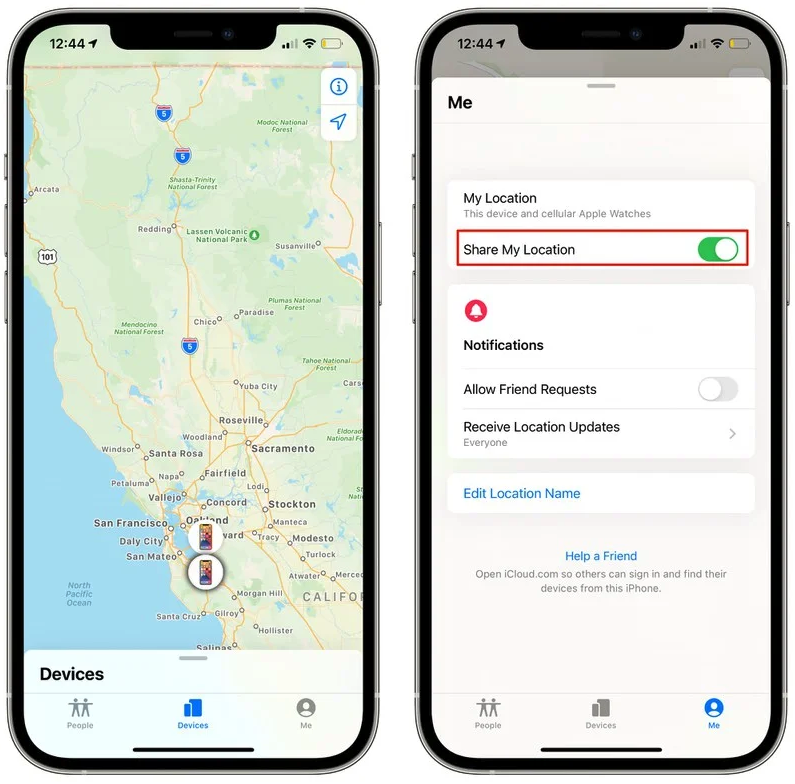
Через системные настройки:
- Откройте системные настройки.
- Откройте вкладку «Конфиденциальность».
- Нажмите «Сервисы местоположения».
- Нажмите «Делиться моим местоположением».
- Отключите «Делиться моим местоположением».
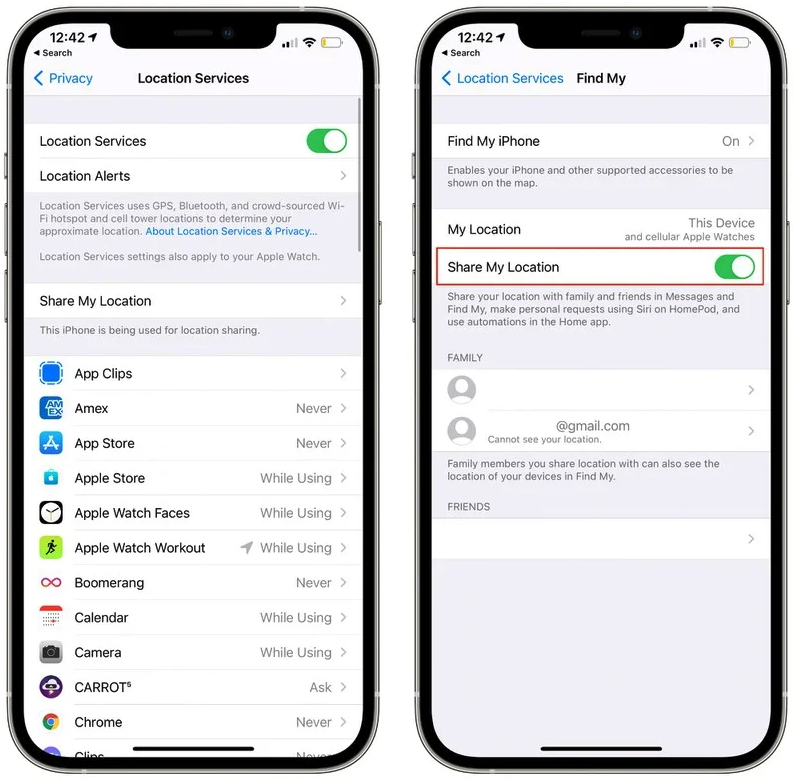
Защита информации о местоположении при использовании «Семейного обмена»
Если у вас включен «Семейный обмен», вы автоматически появляетесь на вкладке «Люди» у каждого человека, с которым обмениваетесь. После выполнения описанных выше шагов по отключению обмена местоположением члены семьи не будут видеть, где вы находитесь.
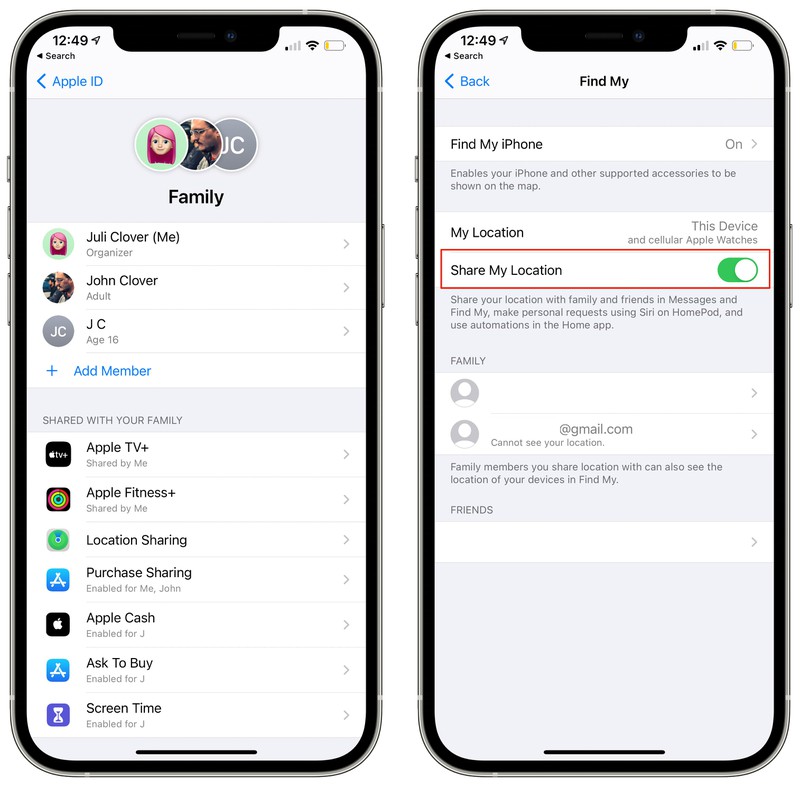
Даже если «Семейный обмен» включён, все участники должны согласиться делиться местоположением. Вы можете дважды перепроверить ваши настройки семейного обмена, чтобы убедиться, что обмен местоположением отключён.
- Откройте системные настройки.
- Нажмите «Семейный обмен».
- Под заголовком «Делиться с семьёй» нажмите «Обмен местоположением».
- Убедитесь, что выключатель «Делиться моим местоположением» неактивен или нажмите на имя члена семьи для отключения обмена местоположением для каждого отдельно.
Проверьте, какие приложения могут видеть ваше местоположение
Приложения могут требовать доступ к вашему местоположению. Если вы пользуетесь социальными сетями вроде Snapchat, Одноклассники и ВКонтакте, вполне возможно, что во всех ваших действиях указывается местоположение.
Чтобы увидеть, у каких приложений есть доступ к вашему местоположению:
- Откройте системные настройки.
- Прокрутите вниз до раздела «Конфиденциальность».
- Нажмите «Сервисы местоположения».
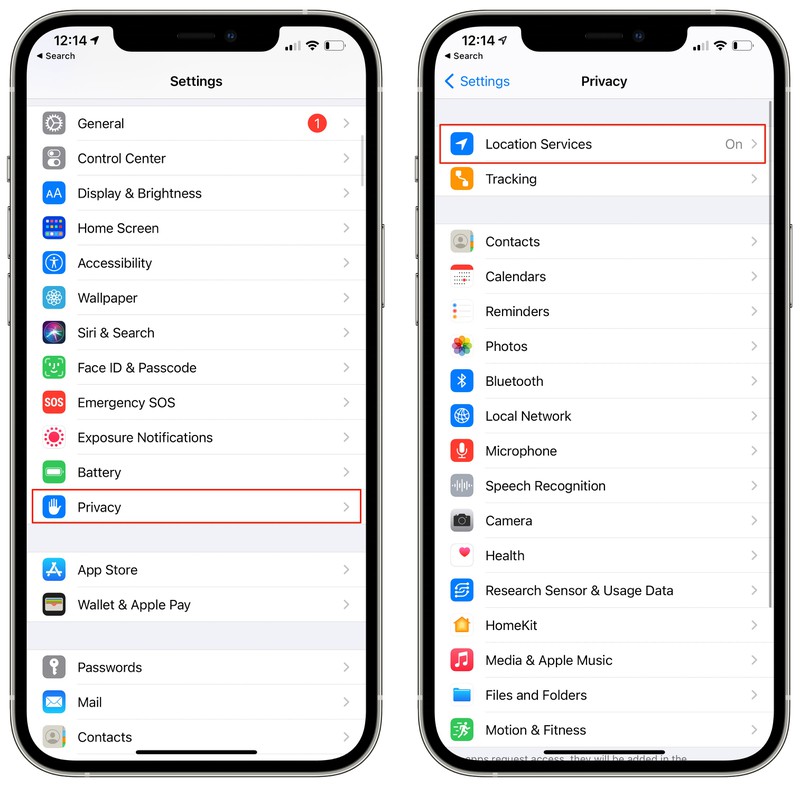
- Прокрутите вниз, чтобы увидеть, у каких установленных приложений есть доступ к местоположению.
- Чтобы изменить разрешение, нажмите на название приложения и выберите «Никогда», если хотите запретить доступ к местоположению.
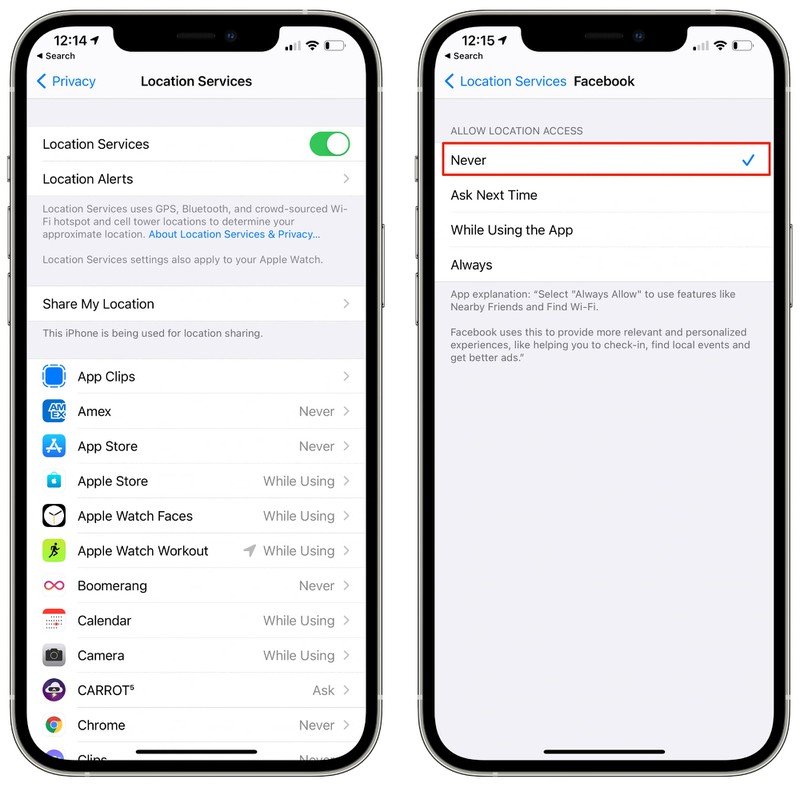
Есть и другие варианты местоположения, такие как «Всегда», «Пока приложение используется» и «Спросить в следующий раз». Это не лучшие варианты, если вы хотите полностью запретить приложению доступ к вашему местоположению.
Опция «Пока приложение используется» позволяет программе иметь доступ к местоположению, когда вы работаете с ней. Когда вы прекращаете взаимодействие с приложением, оно лишается доступа к местоположению. «Спросить в следующий раз» означает, что при следующем запуске приложения оно спросит разрешение на доступ к местоположению. «Всегда» даёт доступ к местоположению на постоянной основе.
В случае с некоторыми приложениями вы можете видеть опцию «Точное местоположение». Если отключить этот переключатель, приложение будет видеть ваше приблизительное местоположение.
Даже если сервисы местоположения выключены, приложения могут отслеживать ваше приблизительное местоположение через IP-адрес и прочие похожие средства, что нужно иметь в виду. По большей части это отслеживание происходит незаметно и у пользователей нет доступа к его настройкам.
Полное отключение местоположения (самый безопасный вариант)
Если вы хотите быть абсолютно уверены в том, что люди и приложения не имеют доступ к вашему местоположению через GPS или Bluetooth на вашем iPhone, лучше полностью отключить сервис местоположения.
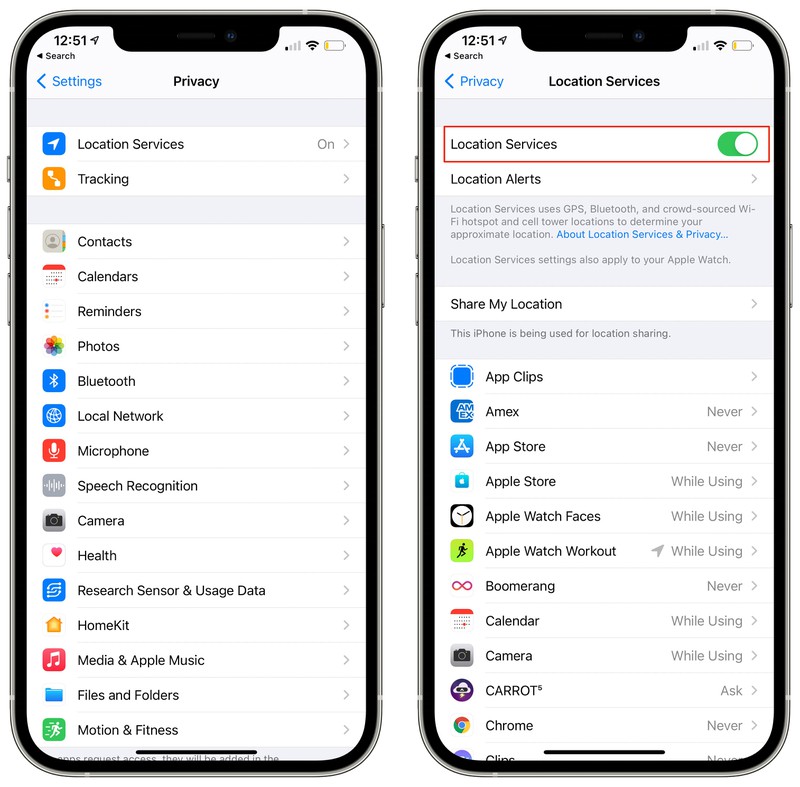
- Откройте системные настройки.
- Прокрутите вниз и нажмите «Конфиденциальность».
- Нажмите «Сервисы местоположения».
- Отключите переключатель «Сервисы местоположения».
Дополнительные шаги по защите устройства
Apple рекомендует всем пользователям обновлять своё программное обеспечение до последней версии для обеспечения максимальной защиты. Каждое обновление iOS содержит исправления безопасности для закрытия найденных уязвимостей, которые могут задействовать хакеры.
Если вы подозреваете, что кто-то получил доступ к вашему устройству и данным на нём, Apple рекомендует сбросить настройки до заводских после выполнения резервного копирования данных. Для описания этого процесса есть отдельные статьи.
Убедитесь, что только ваши устройства связаны с вашим идентификатором Apple ID. Для этого откройте системные настройки и нажмите на имя профиля. Если вы видите не принадлежащее вам устройство, нажмите на него и выберите «Удалить из учётной записи».
Защита вашего iPhone важна для сохранения конфиденциальности. Убедитесь, что у вас включен пин-код и защита Touch ID или Face ID в зависимости от модели. Убедитесь, что вас не заданы посторонние лица в Face ID и чужие отпечатки пальцев в Touch ID.
Задайте сложный пароль на доступ к Apple ID и убедитесь, что этот пароль и логин Apple ID никому неизвестны. Если вы кому-то называли их, поменяйте пароль и включите двухфакторную аутентификацию. Никогда не нужно называть свой Apple ID. Если вы хотите поделиться приложениями и другой информацией, используйте опцию «Семейный обмен».
Дополнительная информация
Если есть угроза, что кто-то может использовать ваш iPhone для получения доступа к местоположению или отслеживать ваши передвижения, прочитайте полное руководство Apple по персональной безопасности.
В руководстве Apple рассказывается, как сохранить конфиденциальность общих альбомов, фотографий, данных в iCloud и активности на часах Apple Watch. Также даётся информация об удалении непонятных сторонних приложений и профилей MDM. Многие самые агрессивные отслеживающие приложения применяют профили MDM. Вы можете проверить, чтобы удостоверится, нету у вас установленных неавторизованных профилей. Для этого откройте Настройки > Общие > Профили и управление устройствами. Если данная опция недоступна, профили не установлены.
Использование приложения «Найти мой»
Если вам нужны дополнительные сведения о том, как функционирует приложение «Найти мой» и как отключать различные его функции, читайте дополнительные руководства.